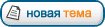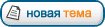2 апреля 2013 годаАвтор программы
RLV-Workbench:
http://rlv-stormarn.de/rlv-workbench/ее доработал:
2013.04.01: New Version from RLV-Workbench! .
и сейчас можно прямо в программе
RLV-Workbench из
gpx – файла и
видеофайла получить файлы
*.rlv и
*.pgmf, засинхронизировав при этом
видеофайл.
http://download.rlv-stormarn.de/RLV-Wor ... kbench.rarОстаются для выполнения п.п. 3-5.
* * *
5 апреля 2013 годаВ программе
RLV-Workbench от первого апреля 2013 года обнаружилась ошибка, файлы
*.rlv и
*.pgmf создавались, но
Tacx Trainer Software 1 отказывалась делать на их основе
tts-файл.
После скоротечной и весьма плодотворной переписки с автором программы (первый раз в жизни встречаю столь благожелательно настроенного автора) проблема была выявлена и устранена.
Сейчас на сайте разработчика программы предлагается версия от четвертого апреля 2013 года.
Автор озвучил, что проверяет результат на
Tacx Trainer Software 2.05/3.12, ну, а я, по изложенной ниже причине,
Tacx Trainer Software 1.
Кроме того, компьютер при работе с программой
RLV-Workbench должен быть подключен к
Internet, т.к. карта местности берется из мутных вод
Internet’а. У меня
Internet’овский компьютер слабый, относительно, официально приобретенная двойка (с трейнером) на нем просто не пойдет, а единица работает нормально.
Есть надежда, что автор сделает возможным создание
tts-файла из пары
gpx/avi – файлов и тогда программа
Tacx Trainer Software 1/2 будет вообще не нужна, а пока есть возможность пользоваться тем, что есть и
благодарить автора за его работу.
* * *
Сделал маленькую шпаргалку по всему описаному выше и ниже процессу, но из-за большого количества картинок (скриншотов экрана), размер этого безобразия в нормальном качестве тянет на сто мегабайт, а в ухудшенном – тридцать.
* * *
Информация по этой теме была собрана с иностранных сайтов и форумов.
Естественно, возникли сложности с переводом и пониманием, что собственно человек пытался изложить, хотя один зарубежный товарищ мне очень помог, несмотря на наше взаимное языковое непонимание. Кроме того, часть информации на сайтах носит поверхностный характер, авторы пребывают в наивной убежденности, что некоторые тонкости известны всем и не озвучивают их.
* * *
Хотя на улице мороз за двадцать градусов, но календарная весна уже наступила и поэтому пора подумать об известных санях, которые готовят летом.
Владельцы трейнеров фирмы
TACX, которые могут заниматься на трассах с фирменных компакт-дисков, имеют возможность попробовать, если есть желание, покататься по своим заветным дорожкам, приложив определенные усилия
Для этого необходимо:
- навигатор:
- видеокамера:
- желание.
Техническая сторона вопроса....DRIVE SPEED WHEN RECORDING
Run as near the real cycling speed as possible. Max 10% faster. Be careful especially on uphill. Remember that downhill, you have 40+ km/h on trainer. This could mean that you must have great speed on the car in tight corners / roundabouts and the like. It may be sensible to have a poster on the back of the car telling people behind that there is video recording in progress. They then understand why you running so slowly.
If you are new and not experienced, it will be a great advantage to drive the entire trip without stopping. Add route out traffic lights and the like. If you have to stop somewhere, there will actually be easier to cancel the trip and restart. If you are going to cut together several recordings and have many stops you can not use this HowTo'en. Then RLV must be made in a different and more sophisticated way.
http://cyclingrlv.com/index.php/howto-make-rlvВЫВОДЫИсходя из вышеописанного можно сделать следующие замечания:
- сравнивая километраж дистанций и временную протяженность видеофайлов
TACX среднюю скорость транспортного средства с видеокамерой определяем диапазоном от 30 до 45 километров в час;
- видеофайлы стартуют сразу с движения, без раскачки и финиш резко обрывает показ изображения.
Т.е.:
- навигатор включаем заранее для максимально точного позиционирования;
- автотранспорт начинает движение за 50-100 метров до точки старта и за все время движения по трассе скорость должна быть постоянной и в указанном выше диапазоне;
- навигатор запускается в момент прохождения точки старта и останавливается после проезда точки финиша, съемка завершается также после 50-100 метров за финишной линией.
В видеофайле останется только отрезать фрагменты до старта и после финиша, убрать звуковую дорожку.
Разумеется, это все справедливо при отсутствии незапланированных остановок, а для исключения подобного необходимо выбирать время съемки.
Программное обеспечение.Главное создать
tts-файл, который будет работать в паре с
avi-файлом.
1. RLVSTUDIOСайт программы:
http://bike.schellnast.at/?page_id=357Последняя версия
RLVStudio v 0.1.4.11 (322.1 KiB, 1,268 hits)
Страница загрузки программы, требуется регистрация для скачивания:
http://bike.schellnast.at/?page_id=427Программа в архиве, установка программы не требуется, достаточно разархивировать и записать в любое удобное место на жестком диске компьютера.
На сайте разработчика имеется инструкция по работе с программой на немецком языке с картинками.
С помощью программы
RLVStudio будут созданы два промежуточных файла (
*.rlv и
*.pgmf) из которых в дальнейшем будет сделан
tts-файл.
РАБОТА С ПРОГРАММОЙ RLVSTUDIO - Перед запуском программы необходимо скопировать в соответствующие каталоги программы файлы навигатора (
*.gps и
*.tcx).
- Запускается программа исполняемым файлом, который расположен в каталоге
BIN .
- Нажимаем
Open GPS Data. В открывшемся окне проводника выбираем место расположения исходного файла и нажимаем
ОТКРЫТЬ.
- После загрузки файла в соответствующих окнах программы появляется информация.
- Переходим на закладку
Create Files.
- В этом окне программы нажимаем
ADD и вводим в соответствующие строчки название этапа, начальную и конечную точку маршрута, по окончании ввода данных нажимаем
ОК.
- В разделе
File Name вводим имя для результирующего файла.
- Далее нажимаем
Create PGMF. Будет выполнен процесс создания файла и по окончании будет выдано сообщение об успешном выполнении данной операции.
- Далее нажимаем
Create RLV. Будет выполнен процесс создания файла и по окончании будет выдано сообщение об успешном выполнении данной операции.
- Запустив программу
Total Commander можно посмотреть в соответствующих каталогах программы на созданные файлы.
С помощью программы
RLVStudio сделаны из файла навигатора два файла с одним именем, но разным расширением -
*. pgmf и
*.rlv.
2. RLV-WorkbenchСайт программы:
http://rlv-stormarn.de/rlv-workbench/Ссылка на скачивание программы:
http://download.rlv-stormarn.de/RLV-Wor ... kbench.zipСсылка на скачивание руководства по работе с программой:
http://download.rlv-stormarn.de/RLV-Wor ... nch-GB.pdfДля функционирования программы требуется установить
Microsoft .NET Framework 4.
Ссылка на скачивание программы:
http://www.microsoft.com/ru-ru/download ... x?id=17718Первопричина супервысокого тормозного усилия в TTS3 и TTS4 в контрольной сумме, произведенной
RLVStudio, файл
PGMF.
http://cyclingrlv.com/index.php/forum/v ... and-higherЭто исправляется программой
RLV-Workbench.
РАБОТА С ПРОГРАММОЙ RLV-WORKBENCH- Загружаем в программу
RLV-Workbench файл
*.rlv.
- Загружаем в программу
RLV-Workbench файл
*.pgmf.
- Открываем закладку
RLV File программы
RLV-Workbench.
- Параметр
Smooth speed / Sm. Factor дает возможность усреднить соседние точки рельефа.
- Открываем закладку
RGMF File программы
RLV-Workbench.
- После нажатия на этой закладке кнопки
round psw-value убираются знаки после запятой в столбце таблицы
psw_value.
- После нажатия на этой закладке кнопки
set roling friction изменяются значения в столбце таблицы
roling.
- Через меню программы
PGMF File сохраняем файл
*.pgmf.
- Через меню программы
RLV File сохраняем файл
*.rlv.
Следующий этап работы связан с программой
Image Burn.
3. IMGBURN 2.5.70Сайт программы:
http://www.imgburn.comПрограмма на английском языке, но на сайте разработчика имеются файлы локализации.
Файл локализации необходимо поместить в:
C:\Program Files\ImgBurn\LanguagesВ нашем случае используется возможность создания iso-образа из любого каталога на жестком диске.
Для выполнения этого этапа работы надо знать структуру каталогов и файлов на компакт-диске фирмы
TACX с любой трассой от T1956.01 до T1956.30 и сделать ее на жестком диске:
Пропишу в текстовом формате структуру размещения каталогов и файлов (пример):
FortiusInstall \ Video \28.07.2012 10_02_45 history \ 28.07.2012 10_02_45 history.aviFortiusInstall \ Video \ 28.07.2012 10_02_45 history.pgmf FortiusInstall \ Video \28.07.2012 10_02_45 history.rlvIso-образ создан и теперь его надо разместить на виртуальном приводе (
DAEMON Tools Lite 4.46.1).
4. DAEMON Tools Lite 4.46.1Сайт программы:
http://www.daemon-tools.cc/rus/sitemapСтраница загрузки:
http://www.daemon-tools.cc/rus/downloads5. TACX TRAINER SOFTWAREДля выполнения работы необходимы две первые версии
Tacx Trainer Software, которые могут работать с файлами
*.rlv и
*.pgmf, но тут существует маленькая проблема, вторая версия требует активации, а первая, вроде как, нет. Поэтому рекомендую найти в мутных водах Internet’а первую версию, а если не получится, то придется использовать вторую в триальном режиме со всеми вытекающими последствиями.
***
Рабочая ссылка на программу Tacx T1990.01 Tacx Training software:
http://torrentcrazy.com/torrent/6222121 ... g-software***
Выбираем пункт меню программы
Import - Real Life Video Fortius - TTS.
Через аналог проводника выбираем место расположения
*.rlv и
*.pgmf файлов. Выделяем в правом окне соответствующую строчку и нажимаеи
Import TTS.
На вопрос программы о копировании видеофайла отвечаем отрицательно
No.
Программа подумает и выдаст сообщение об успешном импорте и создании
tts-файла.
А может выдать и отрицательное сообщение. В этом случае надо искать, где была сделана ошибка Если есть в наличии родной
компакт-диск TACX с любой трассой до T1956.30, то можно закатать его в
файл-образ и выполнить весь процесс с ним. При успешном создании tts-файла от родного диска
TACX искать надо ошибку в формировании исходного каталога и его содержимого, в случае отрицательного результата – искать ошибку в установке прикладных программ.
Через пункт меню программы
Export выбираем соответствующую строку в списке трасс и нажимаем
Export в нижней части рабочего окна, программа запросит место сохранения экспортируемого файла.
6. Tacx Video Player Страница загрузки:
http://www.tacx.com/en/products/software/video-playerДля проверки правильности выполненной работы лучше использовать фирменный видеопроигрыватель
Tacx Video Player, т.к. он может крутить картинку без трейнера.
Надо скопировать
tts-файлы в соответствующий каталог программы и после запуска программы указать место расположения видеофайлов.
Утилитарное применение.1. Те, кто ездит на юг для катания в комфортных условиях, могут позаботиться не только о себе, но и об остальных, кто такой возможности лишен по экономическим и другим соображениям.
Для этого надо записать трек и сделать соответствующий видеофайл. После этого по Вашим любимым дорожкам, в холодное межсезонье, смогут кататься и озирать окрестности не только Вы, но и другие, если, конечно, пара таких связанных файлов будет выложена на общедоступный ресурс.
2. В четвертой версии с обновления 4.2 (в тройке с 3.12, вроде как) работа с собственными треками возможна лишь при покупке годовой лицензии. Создание
tts-файла в формате RLV позволяет его скопировать в каталог
RLV программы и запускать трассу через опцию
Tacx Films.
3. Владельцы механических трейнеров
TACX и сторонних изготовителей подобной техники могут крутить самоделку через
Tacx Video Player, ручками переключая нагрузку по указаниям индикатора видеопроигрывателя в зависимости от рельефа дороги.
4. Если у Вас есть рабочий комплект
RLV – трассы (
avi, pgmf, rlv ), то Вы можете по вышеприведенному варианту сделать
tts – файл для
Tacx Training software 3 и
4. В этом случае п.п. 1 и 2 пропускаются, а выполняются п.п. 3-5.
5. Участникам ростовского велоклуба. У меня есть большое желание покататься по Вашим разделочным трассам, хотя бы даже виртуально, поможете? Посмотрел по ссылке: http://forum.rostovroadclub.ru/viewforum.php?f=19
Интересно, но как в басне про лису и виноград, смотреть можно, а как трек-то скачать? Вроде и техника аналогичная, так почему просто не выложить на своем местном сайте файлы от навигатора совместно с информацией о прошедших и будущих мероприятиях.
Спасибо.Результат:
http://fotkidepo.ru/?id=photo:867148P.S. Описание процесса в картинках от
adam_elbourne.
How to install an RLV into TTS2http://cyclingrlv.com/components/com_cc ... 52a54e.zip